Kaip naudoti „Google Hangouts“ papildinį, skirtą „Outlook 2013“
Mobilus „Microsoft“ Biuras "Google" „Outlook“ / / March 17, 2020
Paskutinį kartą atnaujinta
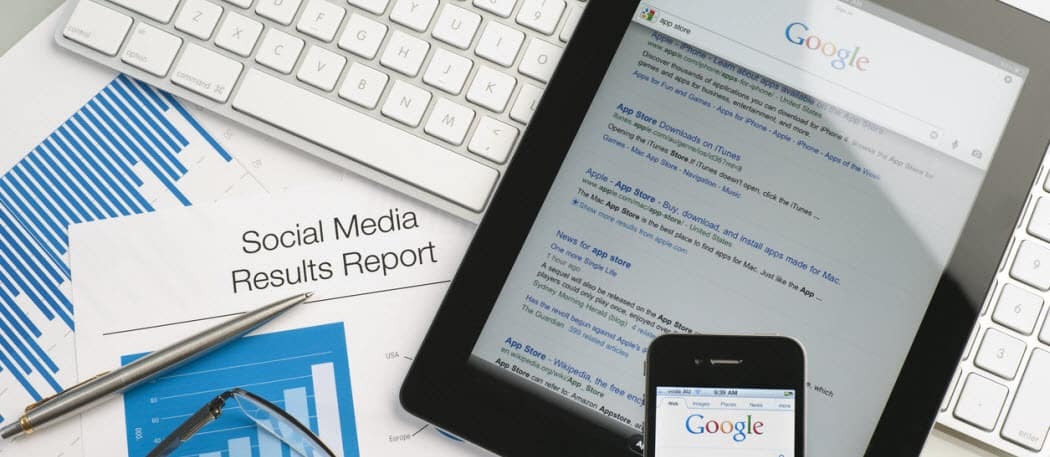
„Google Apps for Business“ vartotojams „Outlook 2013“ „Hangout“ papildinys leidžia kalbėtis su draugais ir inicijuoti „Hangout“ tiesiai iš „Microsoft Outlook“.
„Google“ teikia „Google Apps for Business“ vartotojams „Outlook 2013“ „Hangout“ papildinį, leidžiantį kalbėtis su draugais ir inicijuoti „Hangout“ tiesiai iš „Microsoft Outlook“.
„Hangout“ programoje „Outlook“
Kai kuriems žmonėms patinka naudotis savo el. Pašto žiniatinklio sąsaja per „Google“, „Outlook“ ar net „Yahoo“, kiti nori naudotis „Microsoft Outlook“ klientu.
Jei esate nuolatinis „Google Apps for Business“ vartotojas, kuris didžiąją laiko dalį praleidžia „Microsoft Outlook“, galite pradėti „Hangout“ ir tiesiogiai iš jo palaikyti vaizdo skambutį su partneriais, nekeisdami langų. Tai atliekama naudojant „Hangout“ „Microsoft Outlook“ papildinį. Papildinys galimas tik „Google Apps for Business“ vartotojams ir jūs galite lengvai jį naudoti norėdami pradėti „Hangout“ tiek su „Google Apps“ domeno vartotojais, tiek su išoriniais vartotojais.
Jis veikia „Google Apps for Business“, „Education“ ir „Government“, naudojant „Windows 7“ ir „Windows 8“. Palaikomos „Microsoft Outlook“ versijos yra 2007, 2010 ir 2013. Jei turite „Chromebox“ susitikimams savo organizacijoje, jums nereikia „Google Apps for Business“ paskyros.
Įdiekite „Google Hangouts“ „Microsoft Outlook“
Nepaisant to, pažiūrėkime, kaip jį nustatyti. Pradėkite atsisiųsdami ir įdiegę iš šioje svetainėje.
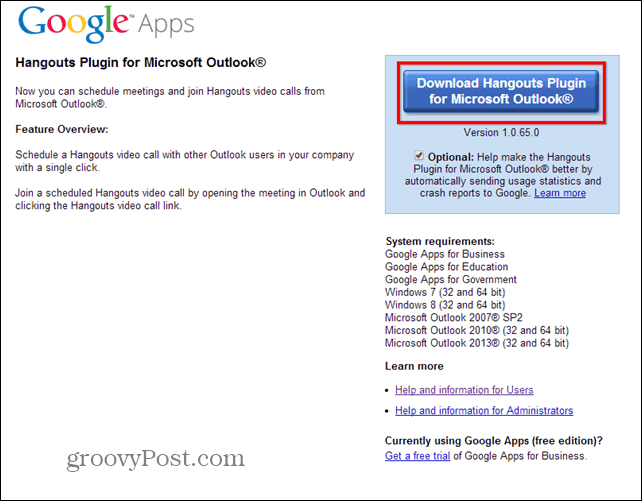
Pats diegimas yra paprastas procesas „Kitas Kitas“, tačiau tam reikia administratoriaus leidimų.
Baigę įsitikinkite, kad iš naujo paleidote „Outlook“. Įkėlę „Office“ juostelę pastebėsite keletą naujų mygtukų (kaip parodyta paveikslėlyje žemiau). Vienas iš jų leidžia planuoti „Hangout“, o kitas iškart prasideda.
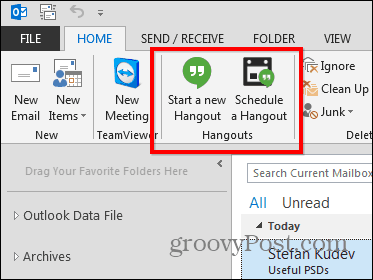
Pažvelkime į tai, ką jie daro, pradedant nuo tvarkaraščio. Aš turiu galvoje, kad posėdžiai turėtų būti suplanuoti, ar ne? Na, paspaudę mygtuką gausite daugybę savo „Hangout“ parinkčių, įskaitant jos pavadinimą ar galimybę prisijungti prie jos iš naršyklės.
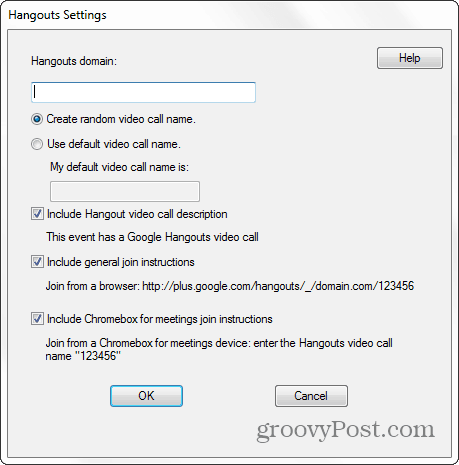
Tada visiems dalyviams galėsite išsiųsti el. Laišką su nuoroda ir išsamia susitikimo informacija. Tai lygiai taip pat, kaip ir bet kuris įprastas susitikimas, o „Hangout“ yra papildoma premija. Tiesiog įveskite asmenų, kuriuos norite pakviesti, vardus.
El. Paštas atrodo maždaug taip, kaip parodyta toliau pateiktoje ekrano kopijoje, tačiau visada galite spustelėti „Hangout“ nustatymus, jei norite pakeisti tai, ką nustatėte anksčiau.
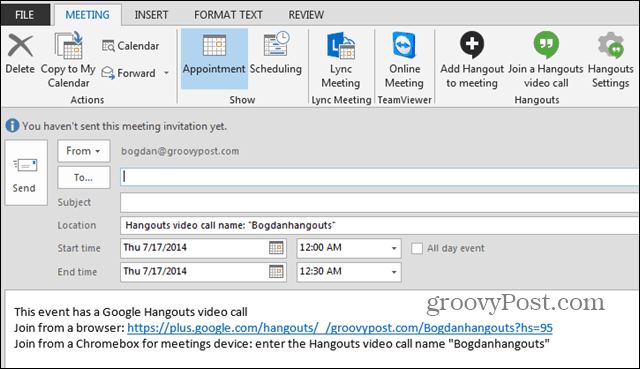
Jei žinote, kad norimi pasikalbėti žmonės prieinami dabar, kodėl gi laukti? Spustelėkite Pradėti naują „Hangout“ ir eikite į jį; jis bus paleistas numatytojoje naršyklėje. Pradėję jį, turite visas įprastų „Hangout“ parinkčių galimybes, todėl eik į priekį ir pakviesk į jį visus norinčius.
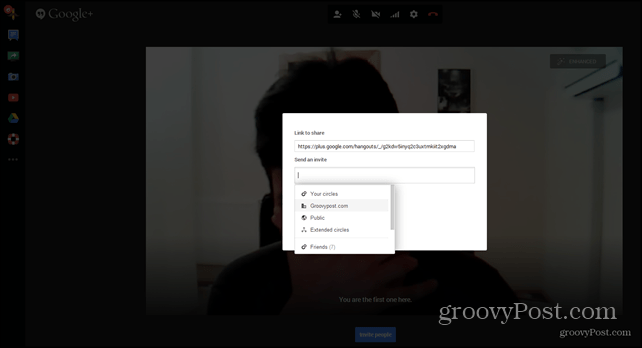
Jei visą dieną gyvenate „Outlook“ biure, tai puikus būdas susiburti su draugais… arba, jei norite, turėti verslo pokalbių. Bet kuriuo atveju tai yra puikus pratęsimas, apie kurį reikia žinoti.


